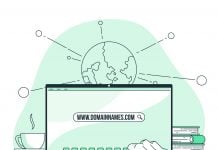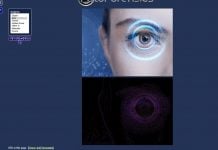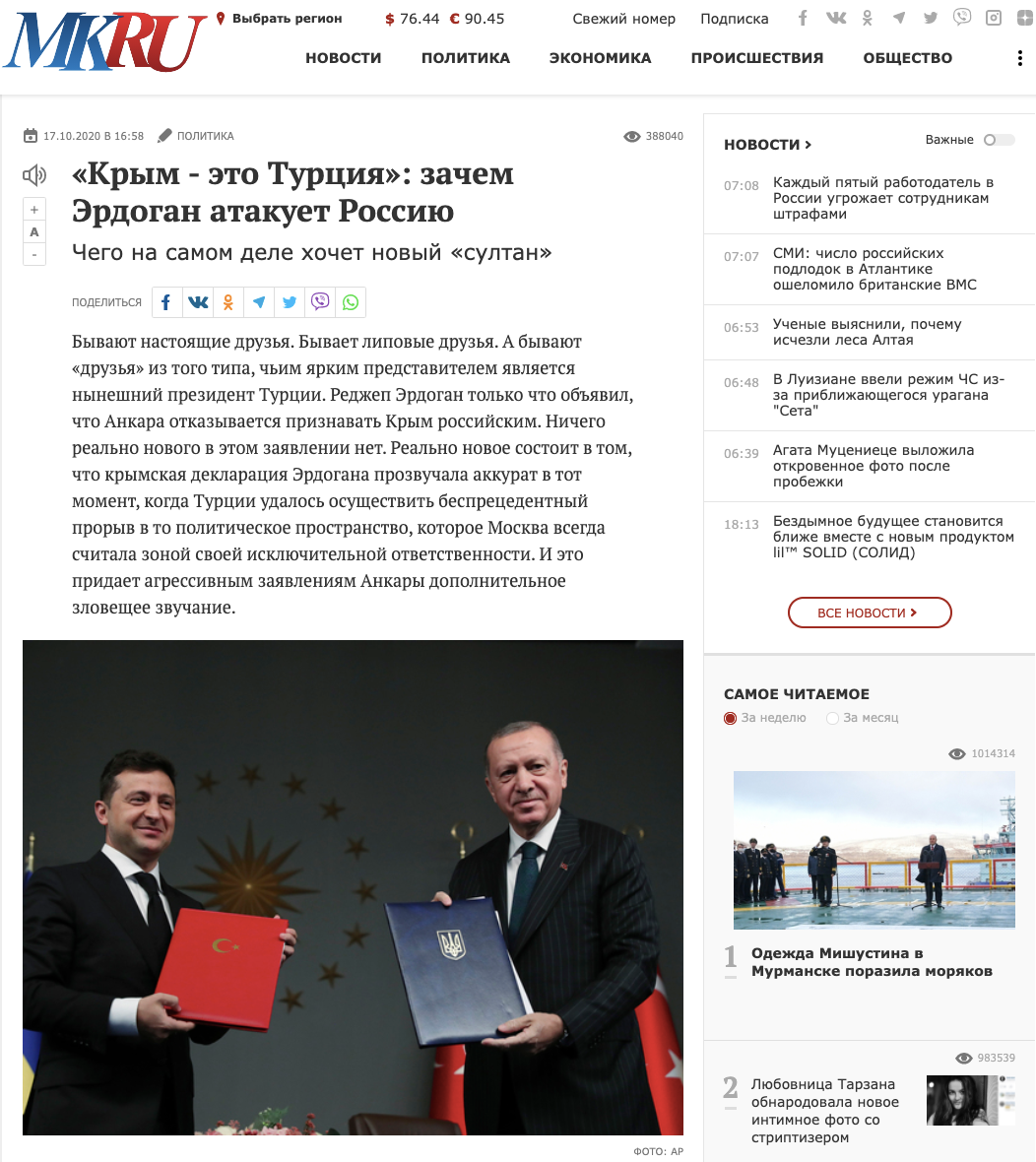Popularita video obsahu na internetu strmě roste. Online video nahradilo televizi nejen mezi mladými uživateli internetu. Video hosting slouží ke sledování zpráv, zábavě a vyhledávání užitečných informací. Navzdory tomu je však vyhledávání na různých video hostinzích, konkrétně například na YouTube, realizováno velmi chaoticky. Navíc žádné strukturované a podrobné pokyny pro vyhledávání na nejoblíbenějším video hostingu na světě prakticky neexistují. Rozhodli jsme se proto tuto mezeru zaplnit, a v následujícím díle z cyklu článků o vyhledávání na populárních sociálních sítích budeme hovořit o vyhledávání na YouTube.
Obecné otázky: jak začít hledat
Obecný princip vyhledávání na YouTube je stejný jako na Googlu. Ve vyhledávacím řádku je třeba zadat dotaz a níže získáte výsledky, ze kterých si můžete vybrat ten, který potřebujete.
Vyhledávání na YouTube můžete také spustit přímo z plochy počítače se systémem Windows. Je k tomu nutné použít kombinaci kláves Windows + R a do zobrazeného okna „Spustit“ zadat příkaz chrome youtube.com/results?search_query=dotaz.
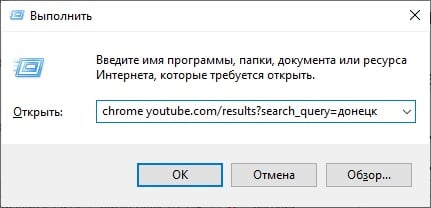
Váš operační systém tímto způsobem otevře prohlížeč Google Chrome a v něm web YouTube s výsledky vyhledávání pro slovo „dotaz“. Chcete-li například tímto způsobem spustit vyhledávání videa z Doněcka na YouTube, pak je nutné do okna „Spustit“ napsat příkaz chrome youtube.com/results?search_query=doneck.
První slovo v tomto příkazu znamená spuštění prohlížeče Google Chrome. Pokud jste však zvyklí na jiný prohlížeč, například na Firefox, bude váš příkaz vypadat takto: firefox youtube.com/results?search_query=dotaz
Pro prohlížeč Microsoft Edge je třeba zadat microsoft-edge youtube.com/results?search_query=dotaz.
Další možností, jak rychle přejít na stránku s výsledky vyhledávání na YouTube, je zadat do adresního řádku adresu youtube.com, poté stisknout klávesu TAB a zadat vyhledávací dotaz. Po stisknutí klávesy Enter se zobrazí stránka s výsledky vyhledávání pro daný web.
Historie prohlížení a co ovlivňuje výsledky vyhledávání
Užitečnou funkcí YouTube je historie vyhledávání. Pokud hledáte video, které jste sledovali dříve, nebo komentáře, které jste v minulosti napsali, můžete využít historii vyhledávání. V sekci „Knihovna“ můžete pomocí tlačítka „Zobrazit vše“ otevřít formulář pro vyhledávání v historii. YouTube nabízí vyhledávání jak podle historie prohlížení, tak podle historie vyhledávání, komentářů, chatů.
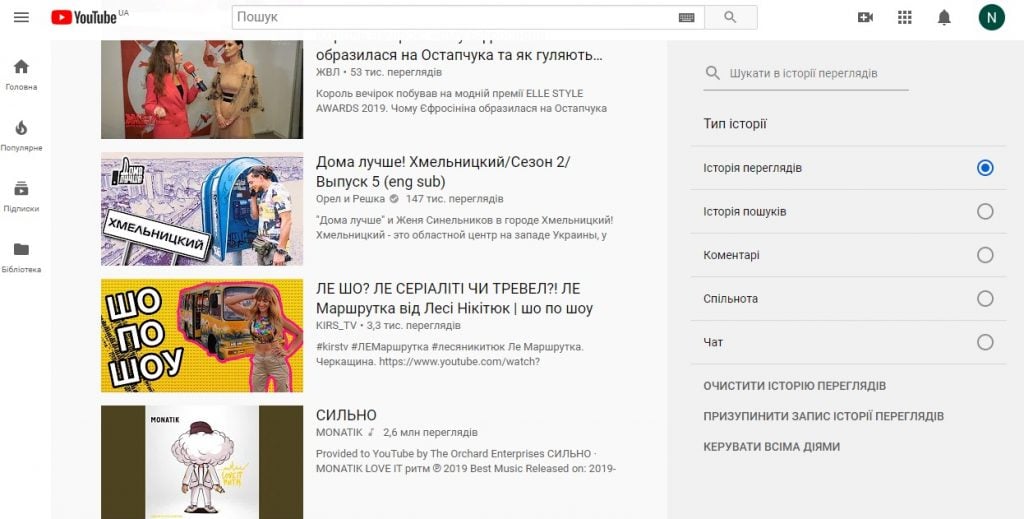
Historii prohlížení můžete povolit nebo zakázat na stránce vaší aktivity na Google: https://myactivity.google.com/myactivity
V pododdíle historie YouTube můžete odmítnout ukládání historie prohlížení, nebo nastavit, že se má historie automaticky mazat.
Historie prohlížení a schopnost s ní pracovat je velmi užitečným nástrojem, zejména pokud pracujete s video službami na různých zařízeních. Již jsme také psali o tom, že aktivity uživatelů na stránkách služeb Google ovlivňují výsledek vyhledávání. Jinými slovy, pokud často vyhledáváte videa na konkrétní téma, nabídne vám vyhledávač (ať je to Google při vyhledávání z hlavní stránky vyhledávače, či ten, který je součástí YouTube) výsledek související s vaším předchozím vyhledáváním.
YouTube bedlivě sleduje vaše předchozí aktivity na webu, ví, na která videa se obvykle rádi díváte. Tento přístup společnosti Google je pochopitelný – společnost chce uživatelům poskytovat co nejrelevantnější výsledky a zcela logicky se domnívá, že předchozí vyhledávání by tak či onak mohla a měla tyto výsledky ovlivnit.
Zároveň nelze takový výsledek vyhledávání považovat za zcela nezávislý a objektivně odrážející realitu. Pro co nejrelevantnější vyhledávání někdy nepotřebujeme výsledek, který odpovídá našim zájmům a preferencím, nýbrž ten, který nejlépe odpovídá vyhledávacímu dotazu, a naopak nemá nic společného s našimi uživatelskými zájmy.
Chcete-li proto získat co nejpřesnější výsledek, což je obzvláště důležité v práci fact-checkera, je třeba, aby Google „zapomněl“ vaši historii prohlížení. Například pomocí anonymního okna prohlížeče nebo některého z anonymních prohlížečů, jako je například Tor (i když v tomto případě budete muset nad vyhledáváním strávit více času, protože specifikum technologie Tor způsobuje, že připojení k webům trvá déle).
Dalším užitečným tipem je vyhledávat na YouTube současně v běžném i anonymním okně a porovnávat získané výsledky.
Řazení výsledků a filtry
Získané výsledky vyhledávání jsou na YouTube automaticky tříděny. Pomocí tlačítka „Filtrovat“ můžete měnit třídění výsledků vyhledávání. Třídění nám zároveň pomůže rychleji najít videa, která potřebujeme. Například sekce „Typ“ umožňuje vybírat nejen videa, ale také kanály, seznamy skladeb (stejně jako pořady nebo filmy). Takto můžete ve výsledcích vyhledávání najít kanály o konkrétních tématech, která vás zajímají, a v budoucnu sledovat obsah těchto kanálů. Další užitečnou funkcí je použití bloku „Vlastnosti“. S jeho pomocí můžete například vyhledat přímé přenosy. Tímto způsobem lze v podstatě proměnit YouTube na jistou obdobu televize a sledovat události, které se právě dějí.
Další důležitou možností v bloku „Vlastnosti“ je položka „Místo“. Tato položka nám umožní najít videa natočená na konkrétním místě (pokud autor videa tento parametr uvedl). Tuto funkci lze považovat za jeden ze základních prvků v práci fact-checkera.
Ve výchozím nastavení jsou výsledky vyhledávání na YouTube řazeny podle „relevance“ a zahrnují všechny typy výsledků (videa, seznamy skladeb, kanály atd.). Video můžete seřadit podle data nahrání. Tato metoda třídění vám umožní zobrazit nejnovější videa odpovídající vašemu dotazu, která budou uvedena v horní části seznamu nalezených videí. Užitečnou metodou výběru může v tomto případě být zobrazení videí nahraných za poslední den nebo hodinu. Služba bohužel neumožňuje vybrat videa, která byla zveřejněna na webu v určitém časovém období. V bloku „Datum nahrání“ můžete nastavit videa zveřejněná za poslední den, nebo dokonce hodinu, za týden, měsíc nebo rok. Můžete zároveň použít jakýkoli filtr, například tímto způsobem můžete získat nejpopulárnější hodnocená videa zveřejněná na YouTube za posledních 24 hodin.
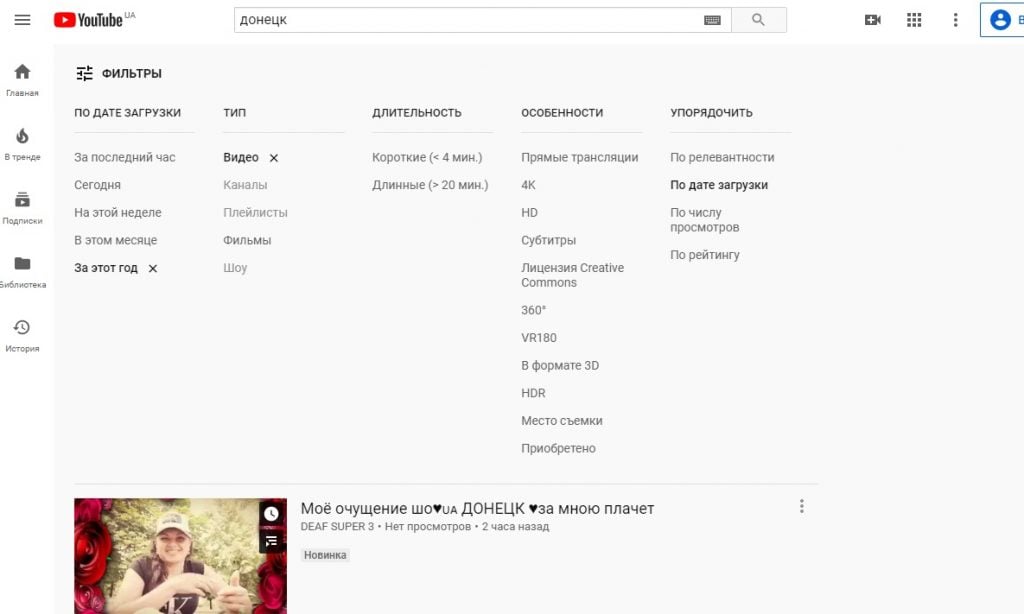
Kromě toho můžete na YouTube videa různými způsoby seřadit, například podle počtu zhlédnutí (pokud chcete najít například nejsledovanější videa) nebo podle hodnocení (najít video s nejvyšším hodnocením, tzn. jak je ohodnotili uživatelé). Je zajímavé, že tyto dva parametry spolu zdaleka ne vždycky souvisí. Někdy může být počet zhlédnutí vysoký a hodnocení nízké, například pro videa, která je možné označit jako „hype“, tedy videa hojně diskutovaná. Používání všech těchto nástrojů k zefektivnění výsledků vyhledávání může při práci velmi pomoci, je však třeba si jasně uvědomovat, že pokud použijeme jiné způsoby třídění než třídění přímo podle relevance, nemusí být výsledky vyhledávání relevantní pro náš účel.
Pokročilé vyhledávání na YouTube
Chcete-li zlepšit výsledky vyhledávání a získat přesnější výsledky, můžete použít řadu funkcí pokročilého vyhledávání. Některé nástroje pokročilého vyhledávání Google jsou k dispozici také na YouTube, jsou však velmi omezené. Nicméně i toto malé množství z nich vám umožní najít přesnější výsledek.
- Dotaz v uvozovkách pro přesnou shodu
Pokud přesně víte, která klíčová slova nebo fráze budou v popisu videa obsaženy, pak je výhodné tyto fráze dát do uvozovek. Například dotaz „trump inauguration speech“ vám okamžitě vyhledá video Trumpovy inaugurační řeči.
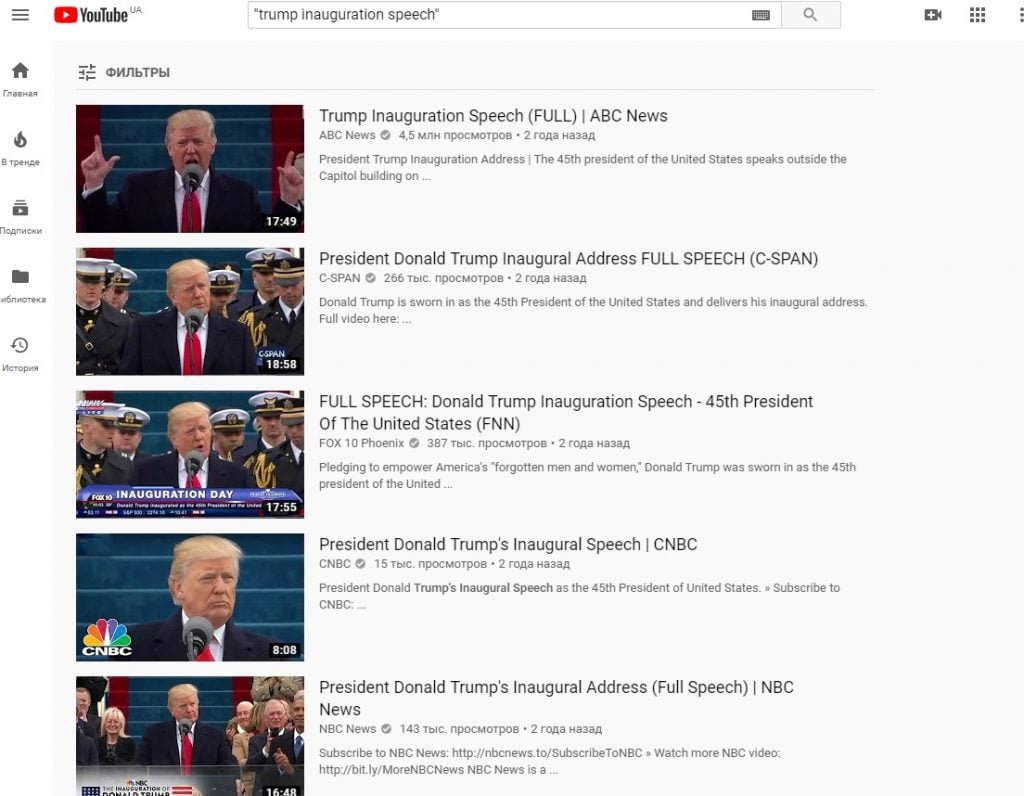
- Znaky „+“ a „-“ pro zahrnutí a vyloučení slov v dotazu
Použijte znaménko plus „+“, pokud chcete, aby se vámi hledaný výraz objevil ve výsledcích vyhledávání přesně, jak jste jej zadali, a znaménko „–“ pro vyloučení konkrétního výrazu z výsledků vyhledávání. Například dotaz „kiev + maidan – russia“ pomůže najít videa z kyjevského Majdanu, zároveň to budou taková, která v popisku nemají slovo Russia (Rusko).
- příkaz INTITLE: pro vyhledávání podle názvu
Chcete-li vybrat video s určitými klíčovými slovy v názvu, můžete použít příkaz INTITLE: Výsledky vyhledávání se omezí na videa s klíčovým slovem v názvu.
Autor: Nadija Balovsjak pro StopFake.org